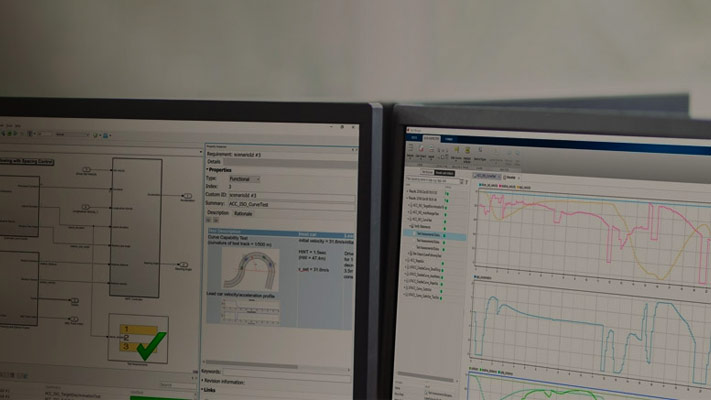主要内容
收集合规数据并探索模型顾问中的结果
此示例显示如何使用指标仪表板收集模型度量数据。从仪表板上,通过使用模型顾问来探索详细的合规性结果,并解决合规性问题。
打开示例模型
打开示例模型sldemo_fuelsys.并将模型保存到本地文件夹。
Open_System('sldemo_fuelsys');

打开度量标准仪表板
在这方面应用选项卡,单击打开指标仪表板指标仪表板。
收集模型指标
要收集此模型的公制数据,请单击“所有指标图标。
探索合规结果
找到建模指南合规性仪表板的一部分。本节显示所有系统传递的高完整性和MAB合规性检查的百分比。条形图显示了相应检查组中的检查报告的问题数量。

要查看一个详细信息组件的合规性问题的表,请单击“任意位置”高完整性条形图。有关合规性检查分析配置设置,每个未通过的每个检查都会为其失败的模型添加1个问题。

从桌子上,打开风门通过单击表中的组件超链接,模型编辑器中的组件。模型编辑器突出显示具有合规性问题的组件中的块。

探索模型顾问的合规结果
在指标仪表板中,通过单击返回主仪表板页面仪表盘图标。
点击高完整性百分比仪表。
要查看每个合规性检查的状态,请单击“桌子看法。
展开
sldemo_fuelsys.节点。要详细介绍检查结果,请单击此处检查安全相关的诊断设置以进行采样时间超链接。
在“模型顾问突出显示”对话框中,单击检查安全相关的诊断设置以进行采样时间超链接。
修复合规问题
在模型顾问报告中,检查结果显示当前值和诊断参数的推荐值。
要将当前值更改为推荐值,请单击参数。将打开“模型配置参数”对话框。
更改参数设置。
保存更改并关闭对话框。
将更改保存到模型。
回忆度量
返回指标仪表板。
要回顾模型指标,请单击“所有指标图标。
要返回主仪表板页面,请单击“仪表盘图标。
确认数量高完整性检查问题减少了。